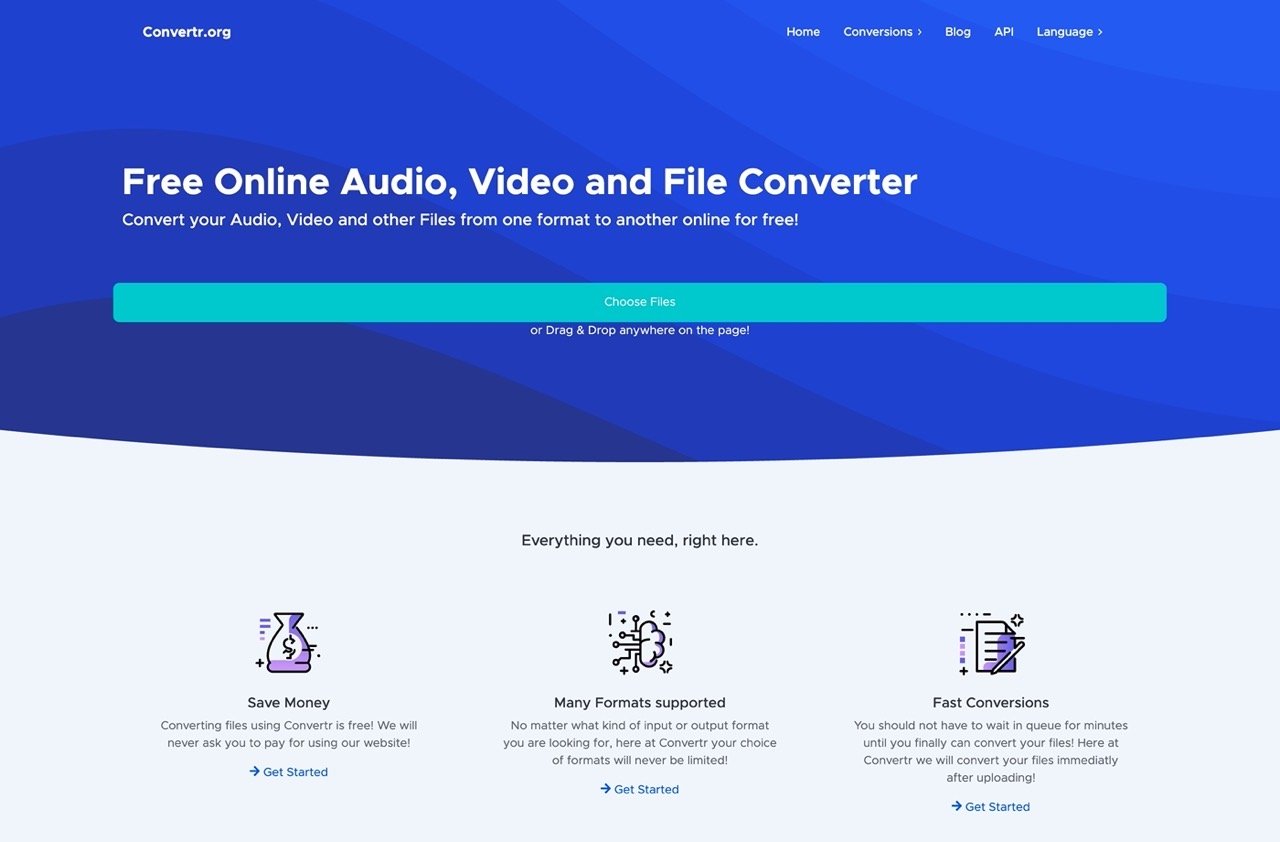
昨天介紹完 Loader.to 免費線上影片下載器,他們首頁剛好有一個線上轉檔工具吸引我的注意,實際測試幾種不同的檔案格式也都能正常轉換,非常方便好用!若偶爾需要對檔案進行轉檔,但又找不到適合的轉換工具,直接打開 Convertr.org 將檔案拖曳進去、選擇要轉換的格式就能處理。
Convertr.org 最大特色是「免費」,無論轉換任何格式、檔案大小都不會被要求付費才能下載檔案,除此之外,這項服務支援多種格式,雖然沒有完整的說明支援格式列表,但主要分為影片、音訊和圖片三大類,只要把檔案拖曳到網站就會顯示可以轉換的新格式選項。
另一個特色是 Convertr.org 沒有緩慢、繁瑣且需要長時間等待的佇列機制,使用者只要將檔案上傳就會立即轉檔,而且也支援批次格式轉換。
Convertr.org
https://convertr.org/
使用教學
STEP 1
開啟 Convertr.org 網站後點選「Choose Files」選擇要轉檔的檔案,或是直接將檔案拖曳到網站中,沒有明確標示支援的單檔大小,但我試著轉換超過 100 MB 影片沒有問題,而且轉換速度也比想像中還要快。
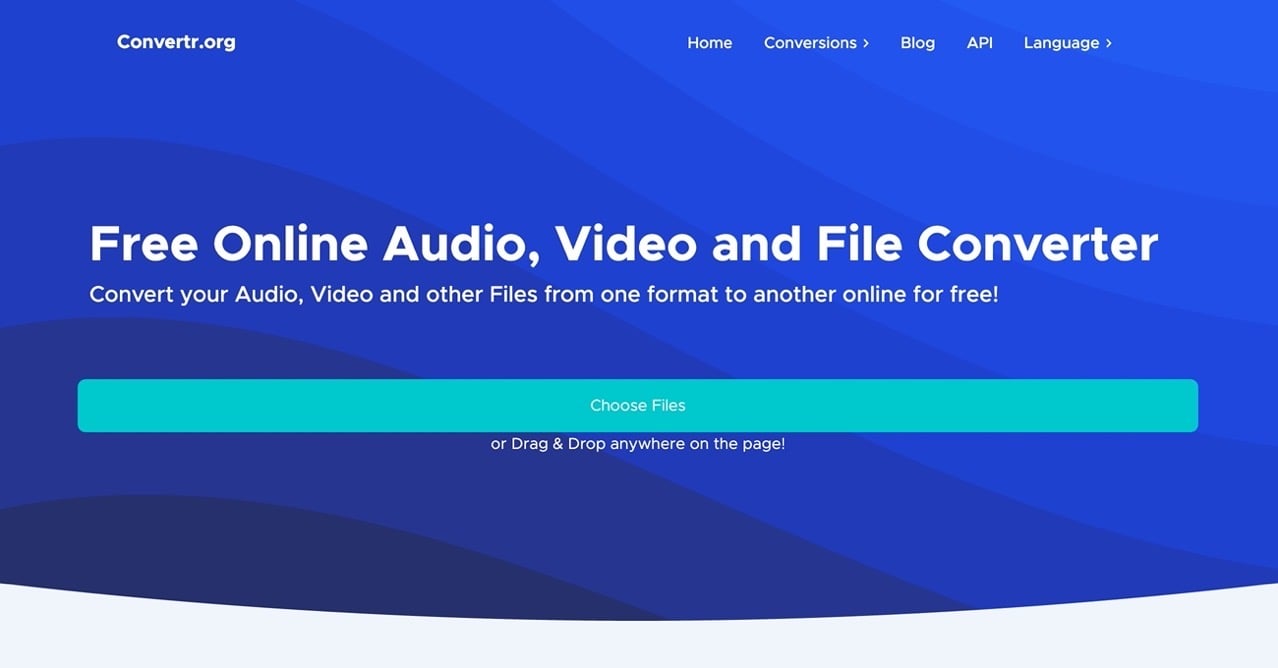
STEP 2
接著檔案會顯示於 Convertr.org 頁面上,從「SELECT」選擇要轉換的新格式。
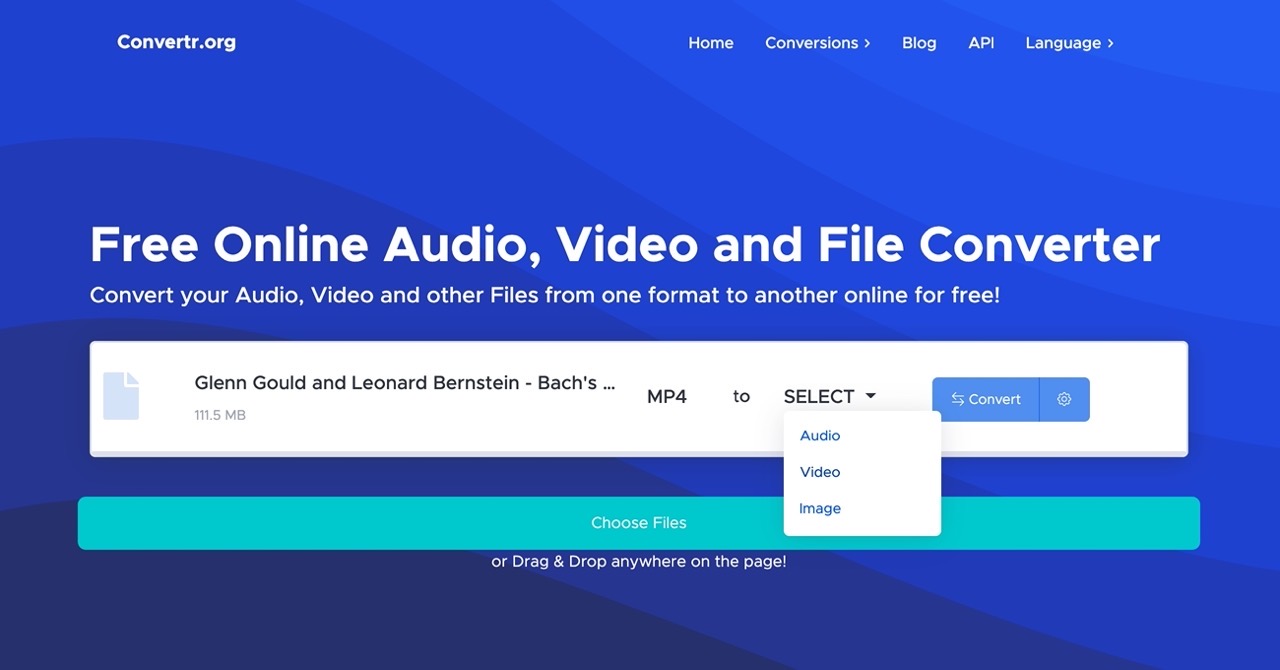
主要分為音訊、影片和圖片三種,會依照使用者上傳的檔案格式顯示可以轉換的檔案類型,例如我在上傳 MP4 影片後出現「音訊、影片和圖片」三種格式,選擇影片就會有各種影片格式可以選擇,像是 AVI、FLV、MKV、MOV、WEBM 和 WMV。
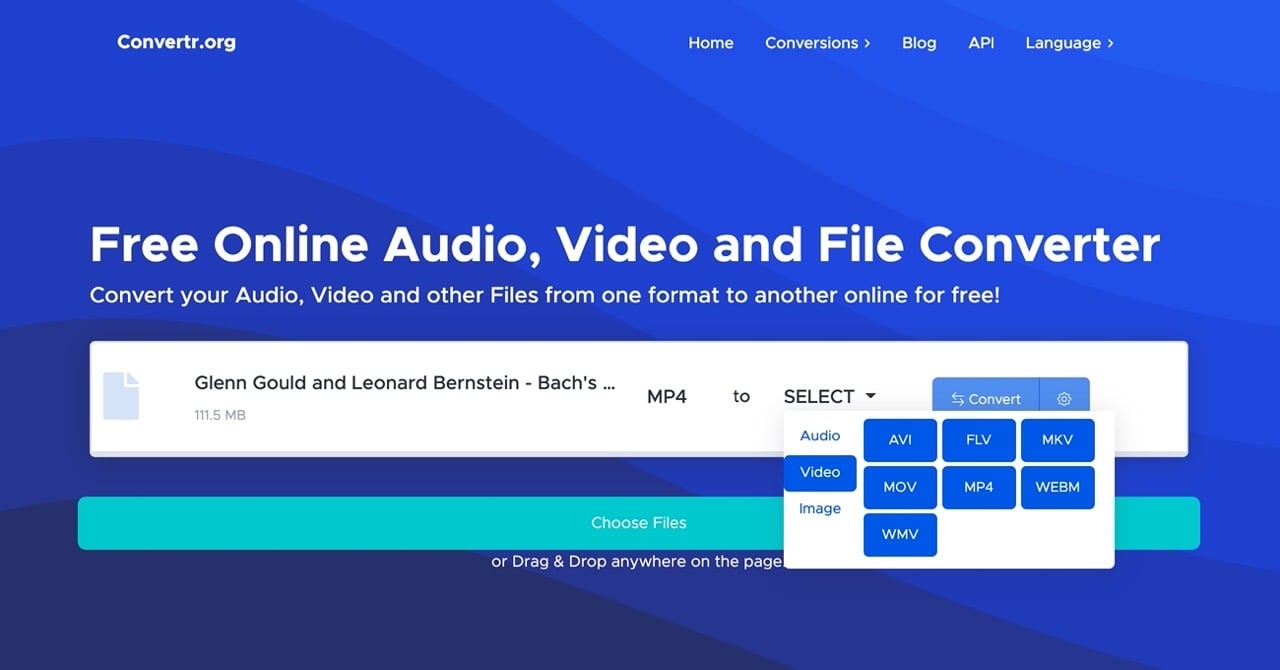
STEP 3
選好後點選後方「設定」選項會有更多進階選項(不過不是每個格式都有),像音訊部分會有編碼器、比特率、音量調整,也有簡單的音樂裁切功能。
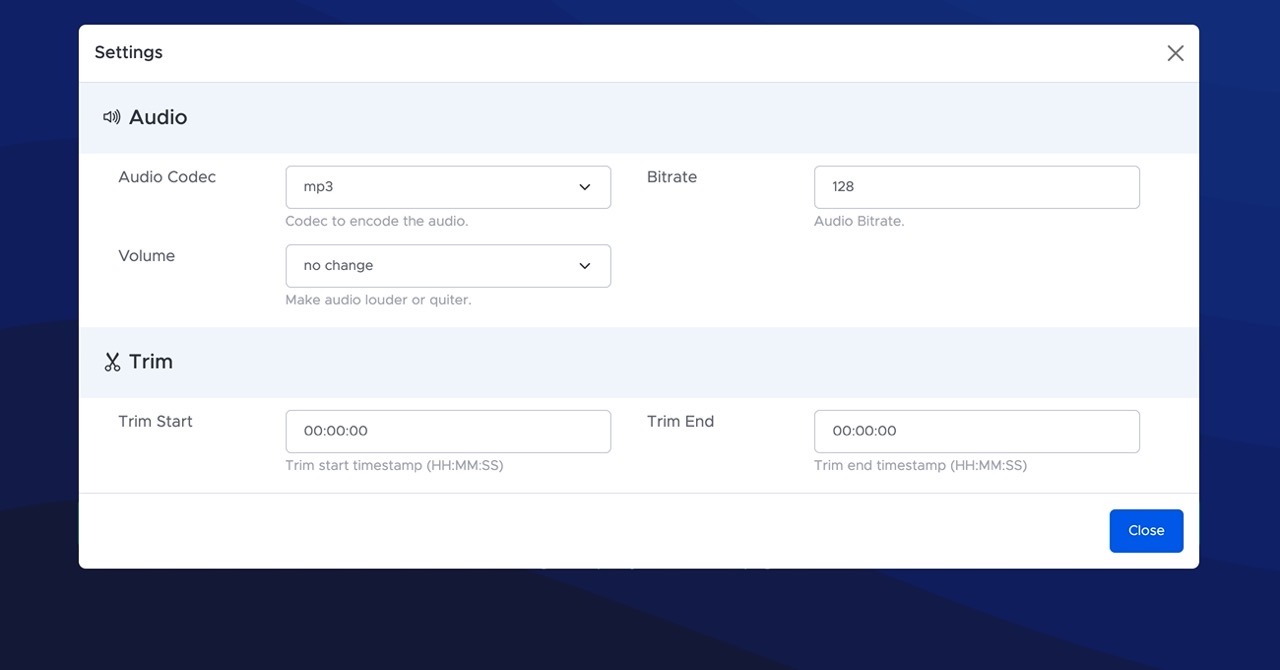
STEP 4
設定完後按下後方「Convert」就會開始上傳檔案並進行轉檔。
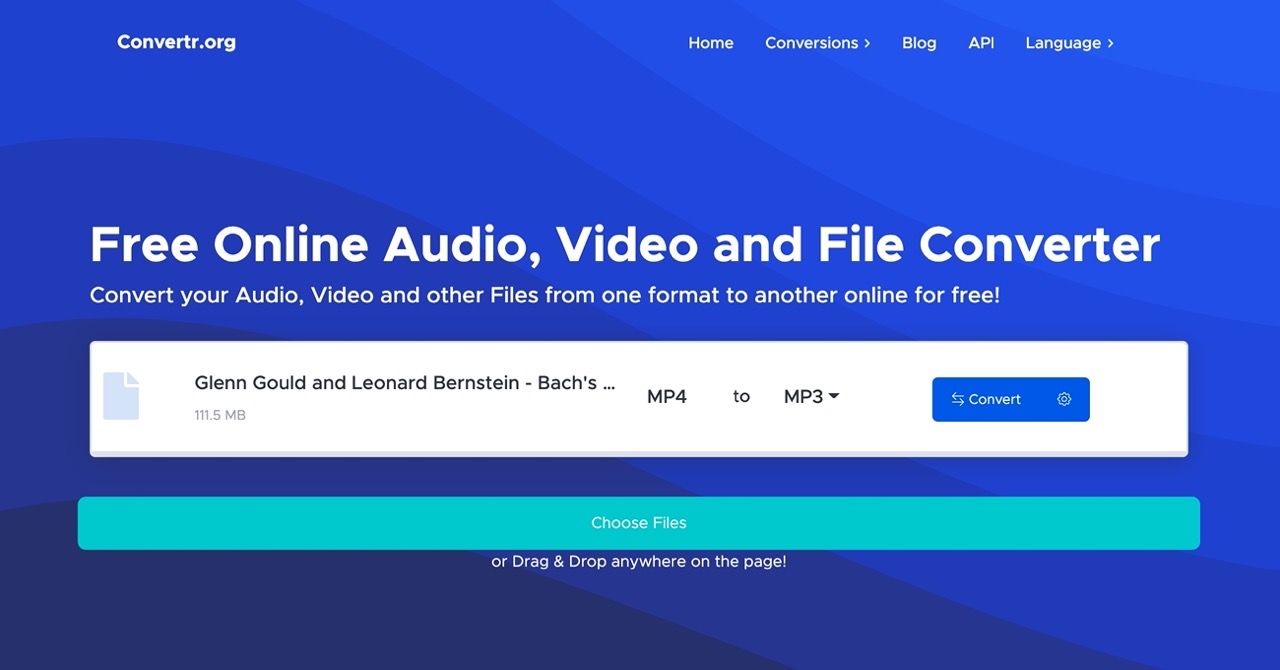
網站會顯示目前進度,包括上傳和轉換狀態。
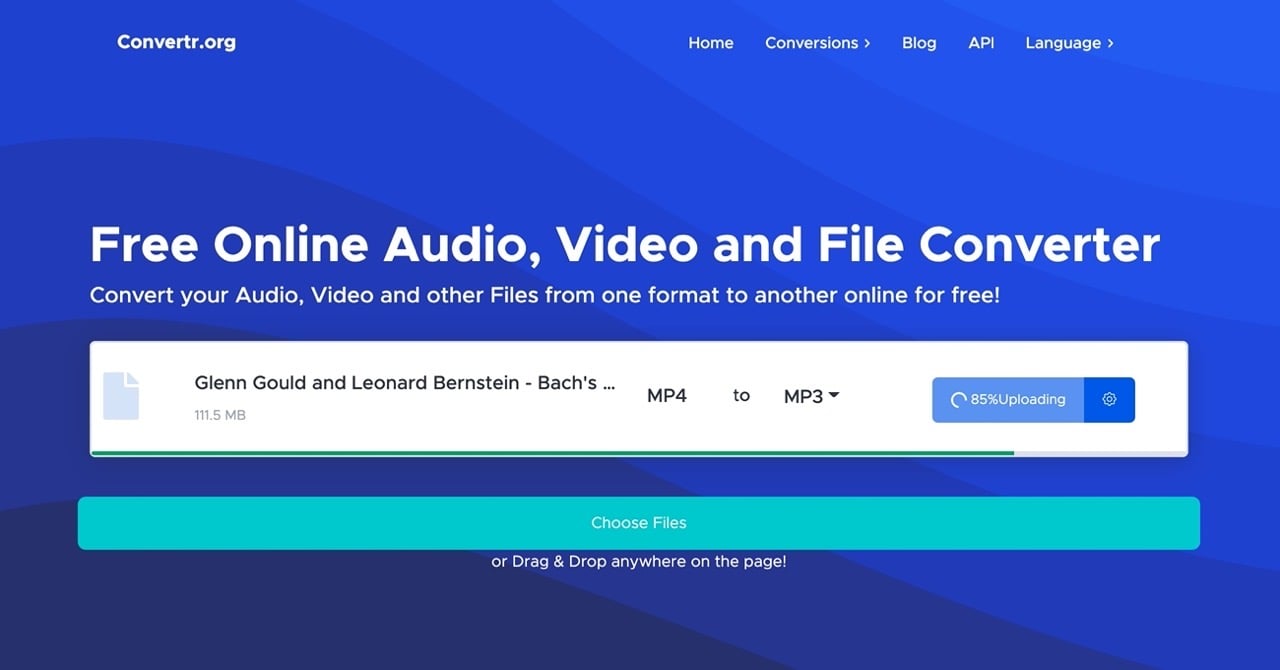
STEP 5
轉換完成後最右側會出現「Download」按鈕,點選就能下載轉檔後的檔案。
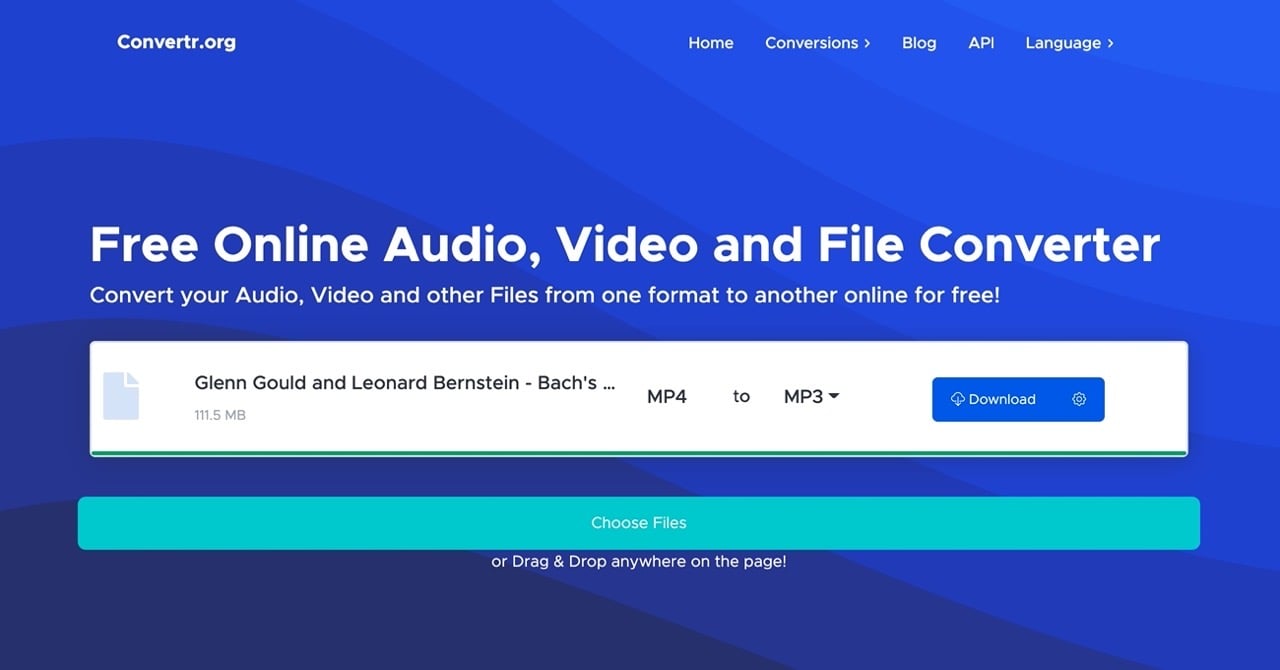
值得一試的三個理由:
- Convertr.org 線上轉檔工具,將檔案拖曳進去、選擇格式轉換
- 支援影片、音訊和圖片三大項目,還能對檔案進行選項設定
- 上傳檔案後立即轉檔無需排隊,也沒有廣告干擾








